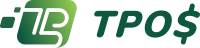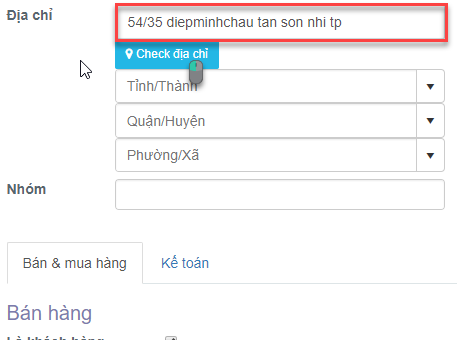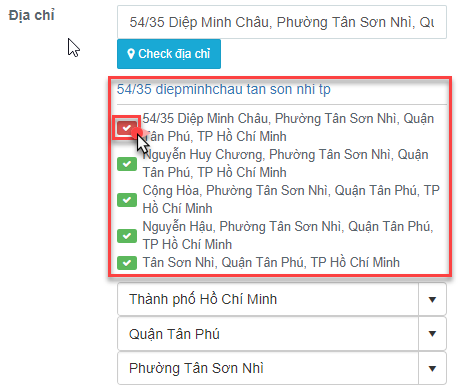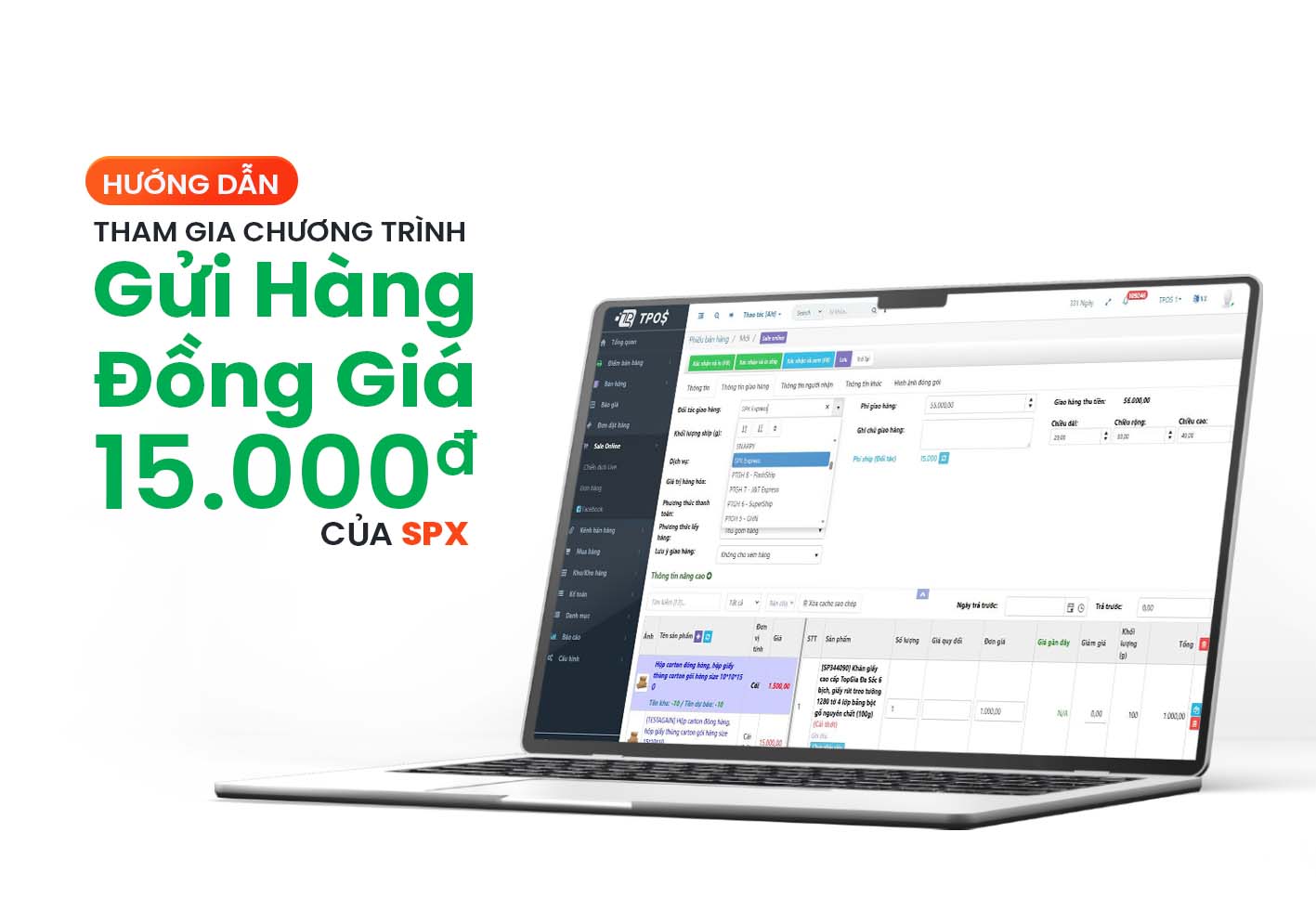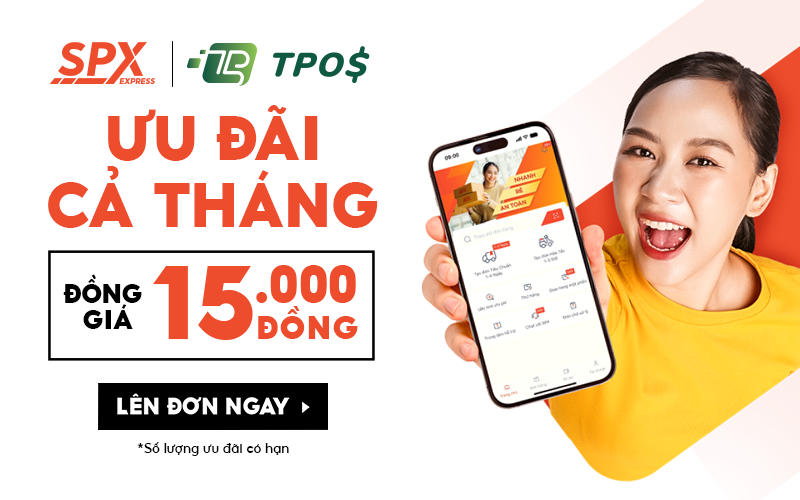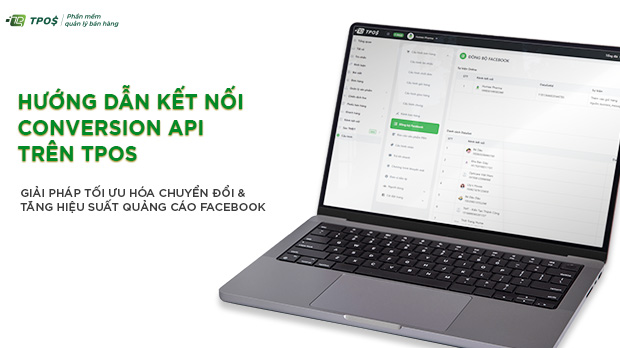Nội dung
Không tránh khỏi những lúc nhân viên TPos chưa kịp thời hỗ trợ Quý khách hàng do lượng người gọi về tổng đài quá lớn. Chính vì vậy mà để tiện hơn cho Quý khách hàng, chúng tôi làm chi tiết về hướng dẫn sử dụng phần mềm qua những bài viết này, giúp Quý khách hàng nhanh chóng có được thông tin và kịp thời làm theo hướng dẫn trong trường hợp nhân viên suport chưa kịp hỗ trợ.
Kho hàng
Từ menu của phẩn mềm bạn di chuột và nhấn “Danh mục” sau đó nhấn chọn “Kho hàng” trang quản lý danh sách kho hàng của bạn sẽ hiện ra cho bạn thao tác.
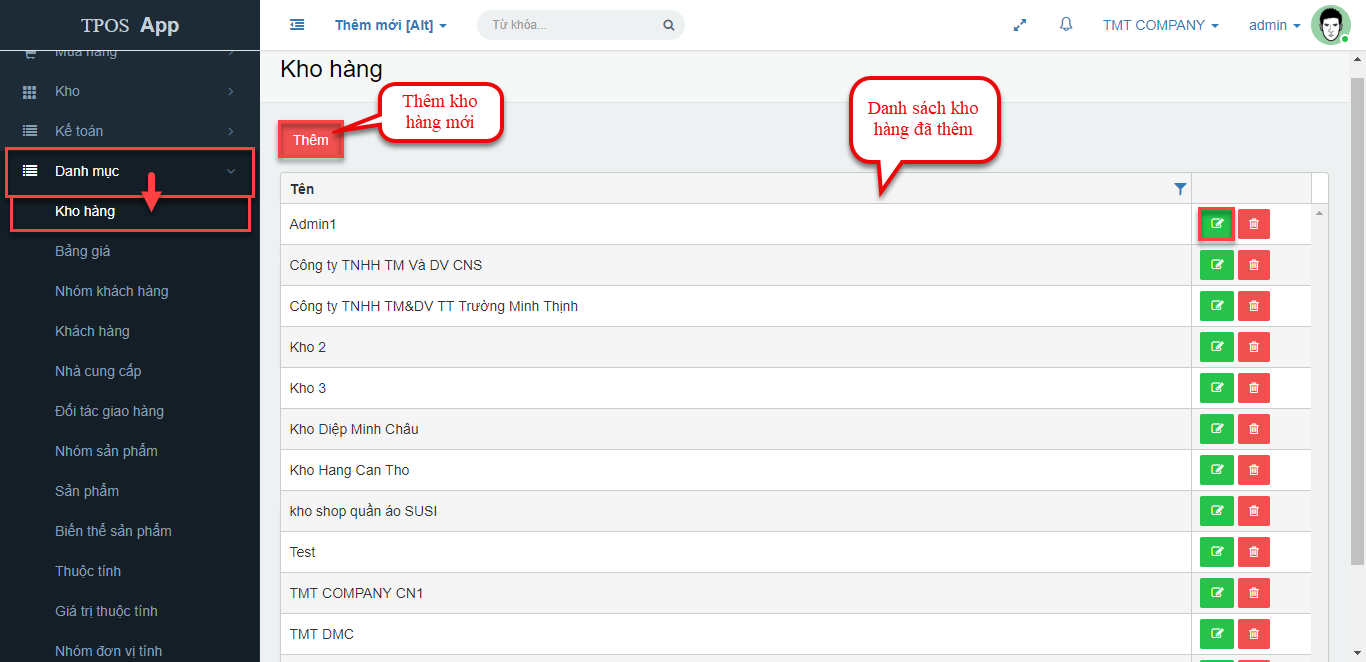
Thêm kho hàng mới
Bạn di chuột và nhấn vào chữ “Thêm” trên trang quản lý danh sách kho hàng để tạo kho hàng mới.

Sau khi nhập thông tin kho hàng bạn nhấn “Lưu” để lưu kho hàng mới tạo.
Cập nhật thông tin kho hàng
Bạn di chuột và nhấn ![]() sau tên kho hàng tương ứng để cập nhật thông tin.
sau tên kho hàng tương ứng để cập nhật thông tin.
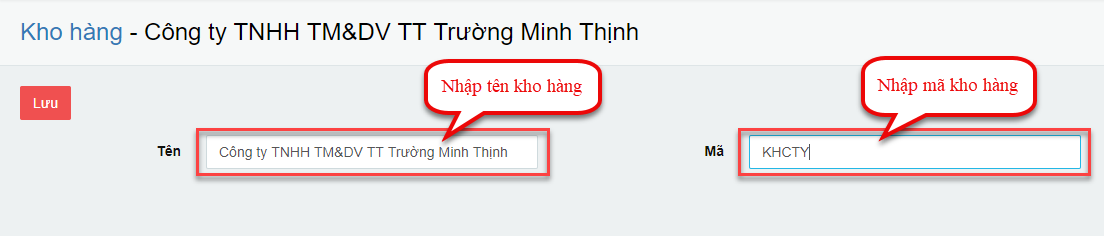
Sau khi nhập thông tin bạn nhấn “Lưu” để lưu lại thông tin. Các kho hàng sau khi tạo sẽ không được phép xóa.
Nhóm khách hàng
Quản lý danh sách các nhóm khách hàng của bạn. Để thao tác với nhóm khách hàng bạn di chuột đến menu của phần mềm nhấn vào “Danh mục” và chọn “Nhóm khách hàng” để hiển thị danh sách nhóm khách hàng bạn đã tạo.
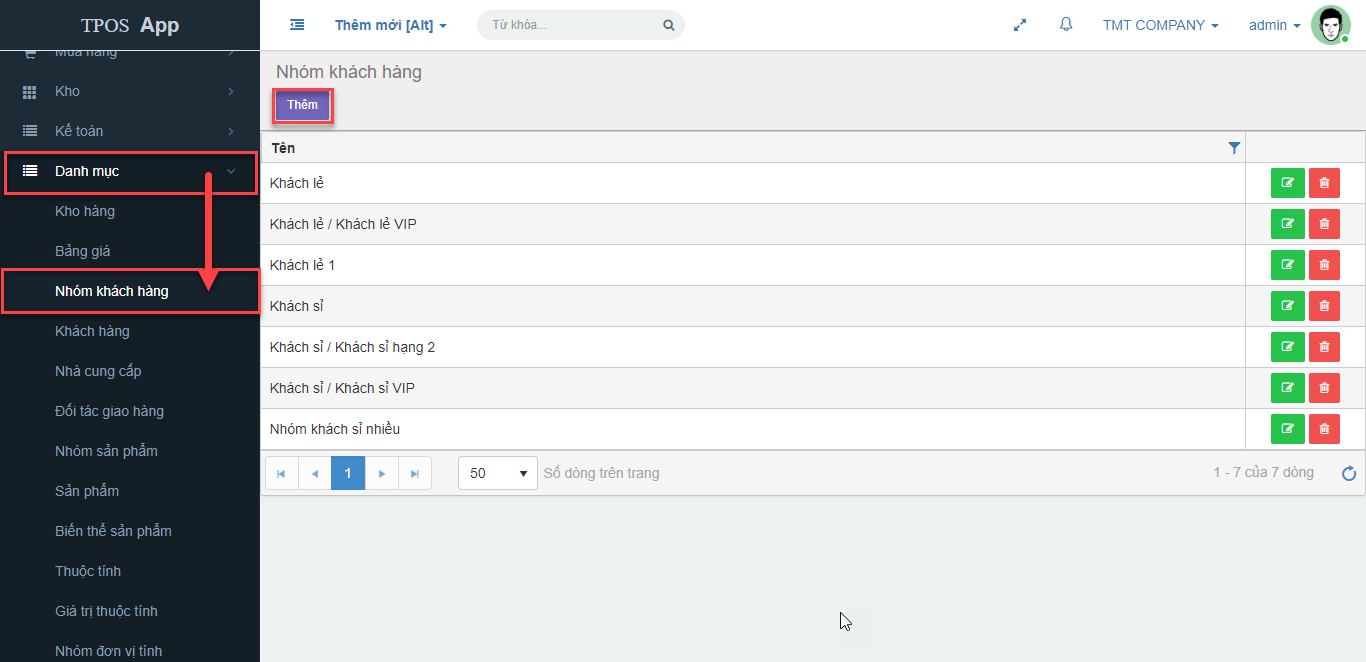
Thêm nhóm khách hàng
Tại trang hiển thị danh sách nhóm khách hàng đã tạo bạn di chuột và nhấn vào chữ “Thêm” để tạo nhóm khách hàng mới.
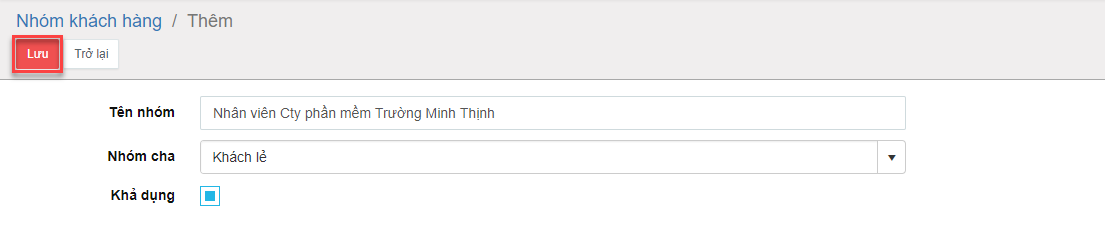
Nhập thông tin nhóm khách hàng mới, nếu nhóm khách hàng mới thuộc một nhóm khách hàng đã có trên hệ thống thì thêm nhóm cha cho nhóm khách hàng mới, nếu không thì ô nhóm cha để trống.
Lưu ý: Phải đánh dấu mục khả dụng thì mới có thể tạo bảng giá cho nhóm khách hàng mới.
Sau khi nhập thông tin nhóm khách hàng bạn nhấn “Lưu” để lưu thông tin nhóm khách hàng mới.
Cập nhật thông tin nhóm khách hàng
Để cập nhật thông tin nhóm khách hàng bạn di chuột và nhấn ![]() sau tên nhóm khách hàng cần chỉnh sửa.
sau tên nhóm khách hàng cần chỉnh sửa.

Nhấn vào chữ “Sửa” để thay đổi thông tin nhóm khách hàng. Thông tin cần chỉnh sửa sau đó nhấn “Lưu” để lưu thông tin nhóm khách hàng.
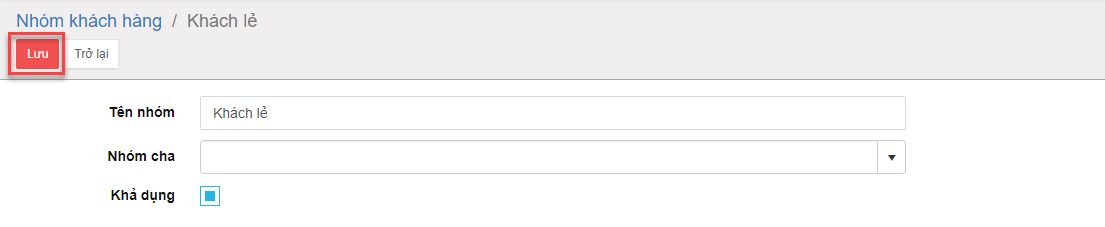
Khách hàng
Danh mục khách hàng dùng để quản lý thông tin liên lạc, hóa đơn mua hàng, công nợ và thực hiện thanh toán công nợ của khách hàng. Để thao tác với danh sách khách hàng tại menu của phần mềm bạn di chuột và nhấn vào “Danh mục” và chọn “Khách hàng”.
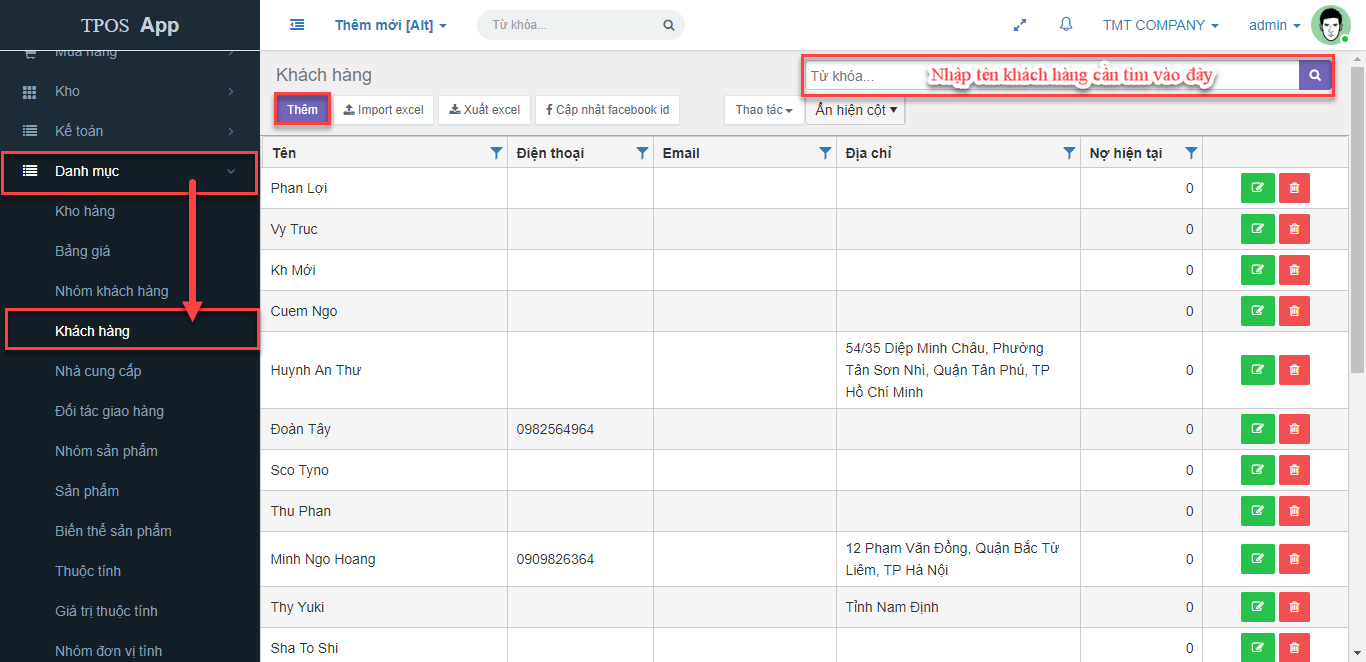
Thêm khách hàng mới
Tại trang quản lý danh sách khách hàng bạn di chuột và nhấn “Thêm” để thêm khách hàng mới.
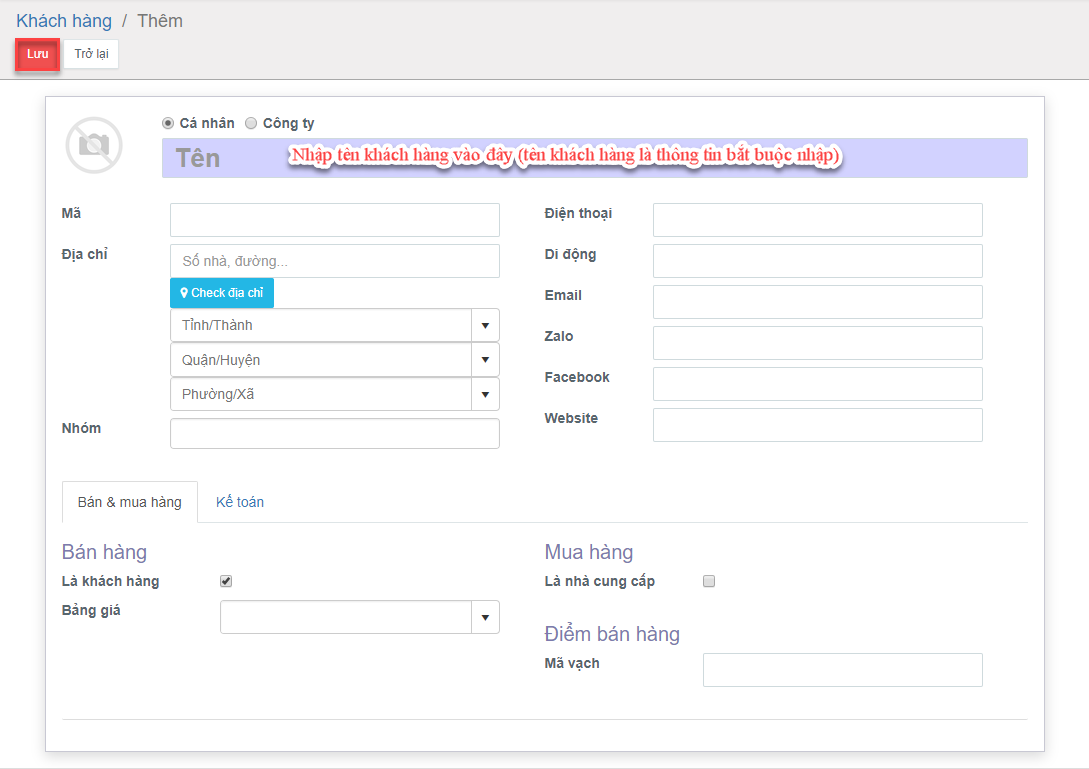
Bạn nhập thông tin khách hàng vào các ô thông tin cần thiết và nhấn “Lưu” để lưu thông tin khách hàng.
Tính năng check địa chỉ
Tại ô thông tin địa chỉ khách hàng bạn nhập địa chỉ gần đúng của khách hàng sau đó nhấn “Check địa chỉ” để lấy địa chỉ chính xác của khách hàng.
|
|
Ngoài ra bạn có thể thêm khách hàng mới khi bán hàng và nhập danh sách khách hàng mới từ file excel. Phần này mình sẽ hướng dẫn bạn thêm danh sách khách hàng mới từ file excel. Các bước thực hiện như sau:
Bước 1: Tại trang danh sách sách khách hàng bạn di chuột và nhấn vào chữ “Import excel”.
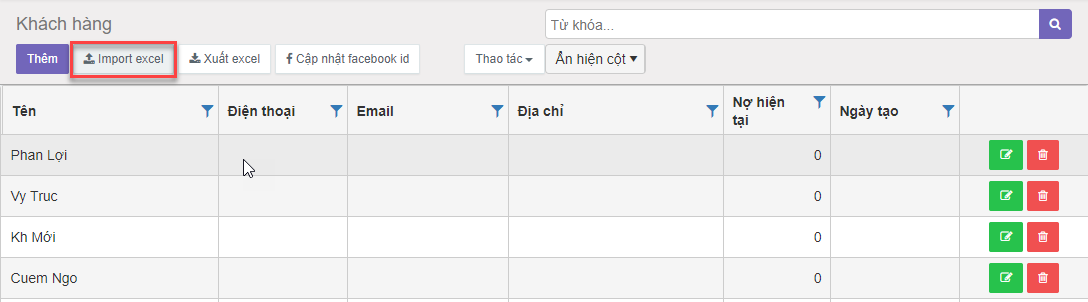
Bước 2: Bạn nhấn “Tải file mẫu” để tải file excel mẫu về và nhập thông tin khách hàng theo mẫu.
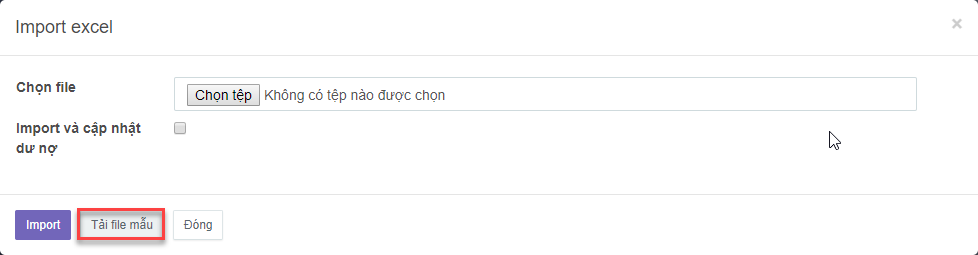
Nhập thông tin khách hàng theo file mẫu.

Khi đã có file mẫu bạn chỉ cần nhập thông tin khách hàng theo file excel mẫu và không cần thực hiện bước 2.
Bước 3: Sau khi có danh sách khách hàng bằng file excel bạn quay lại thực hiện bước 1 sau đó nhấn “Chọn tệp” để chọn file danh sách khách hàng đã tạo.

Bạn tìm đến thư mục chứa file danh sách khách hàng đã tạo, nhấn vào tên file để chọn sau đó nhấn “Open” để chọn tệp.
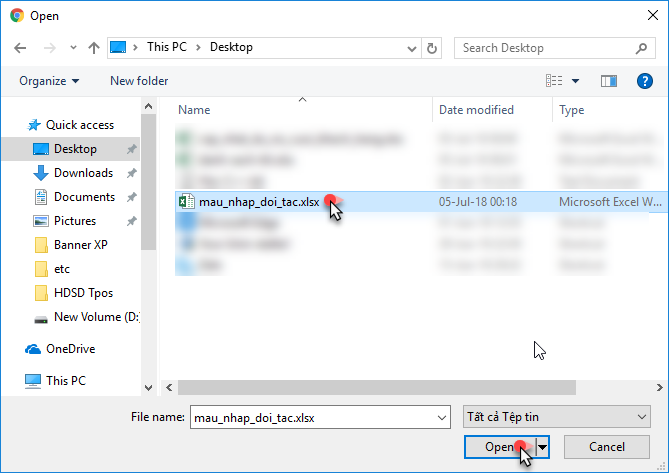
Sau đó nhấn “Import” để hoàn tất.
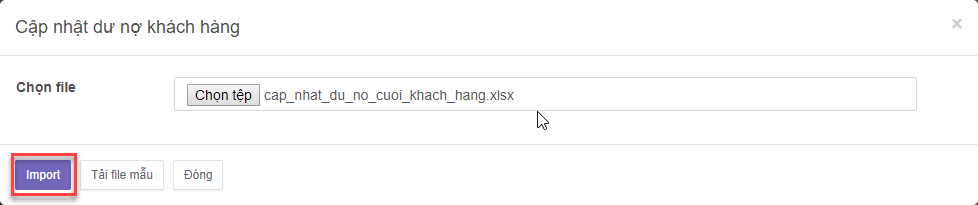
Cập nhật thông tin khách hàng
Hướng dẫn tìm và cập nhật thông tin chi tiết khách hàng
Tại trang quản lý danh sách khách hàng bạn nhập từ khóa để tìm khách hàng vào thanh tìm kiếm. Phần mềm hỗ trợ bạn tìm kiếm theo 4 dạng từ khóa gồm: tên khách hàng, mã khách hàng, email khách hàng, số điện thoại khách hàng.
Ví dụ: mình cần thay đổi thông tin của khách hàng có tên Hồ Kính các bước thực hiện như sau:
Bước 1: Nhập từ khóa “ho kinh” vào khung tìm kiếm và chọn tìm kiếm theo tên.
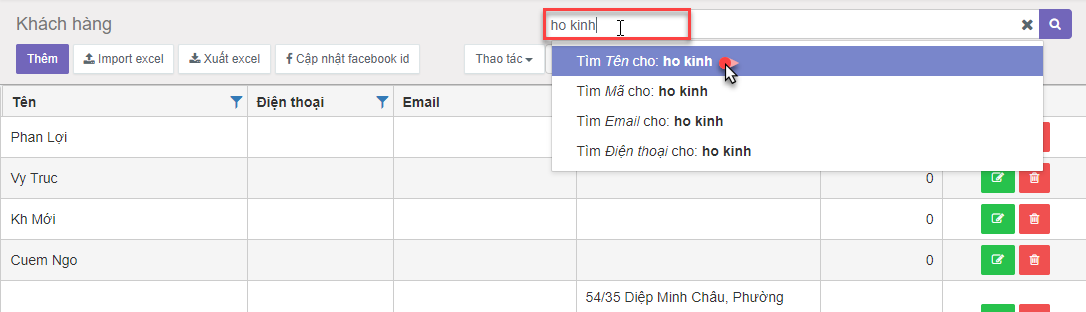
Phần mềm sẽ hiển thị danh sách khách hàng có tên trùng với từ khóa tìm kiếm.
Bước 2: Trên danh sách khách hàng vừa tìm được di chuột và nhấn vào dòng thông tin khách hàng để xem thông tin chi tiết của khách hàng.
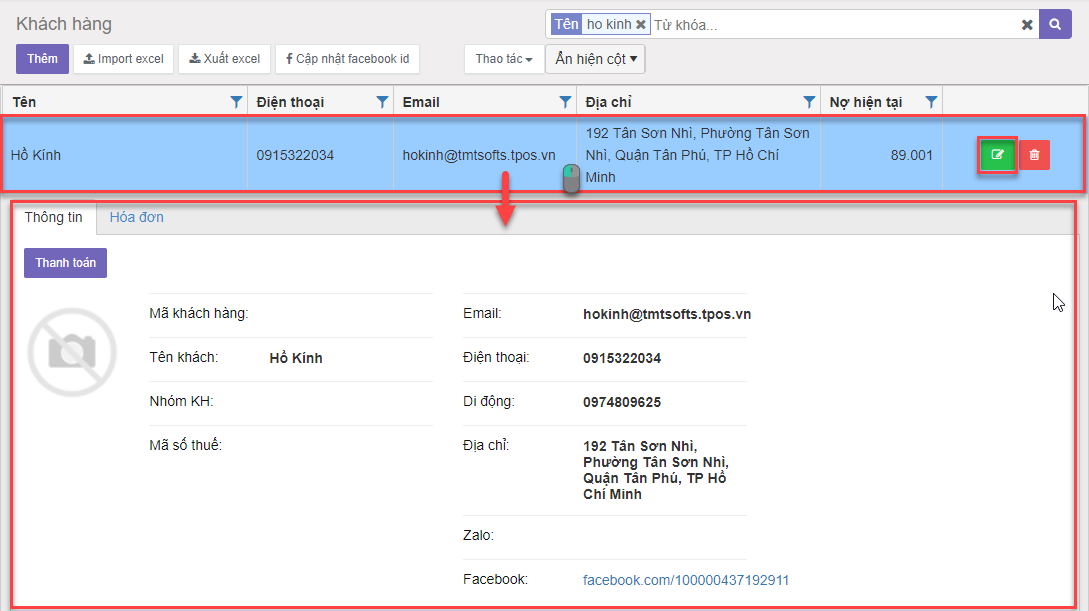
Mô tả:
- Tab thông tin hiển thị thông tin liên lạc của khách hàng.
- Tab hóa đơn hiển thị danh sách hóa đơn mua hàng của khách hàng.
Bước 3: Di chuột và nhấn nút ![]() để mở trang chi tiết khách hàng, tại trang chi tiết khách hàng nhấn “Sửa” để cập nhật thông tin chi tiết khách hàng.
để mở trang chi tiết khách hàng, tại trang chi tiết khách hàng nhấn “Sửa” để cập nhật thông tin chi tiết khách hàng.
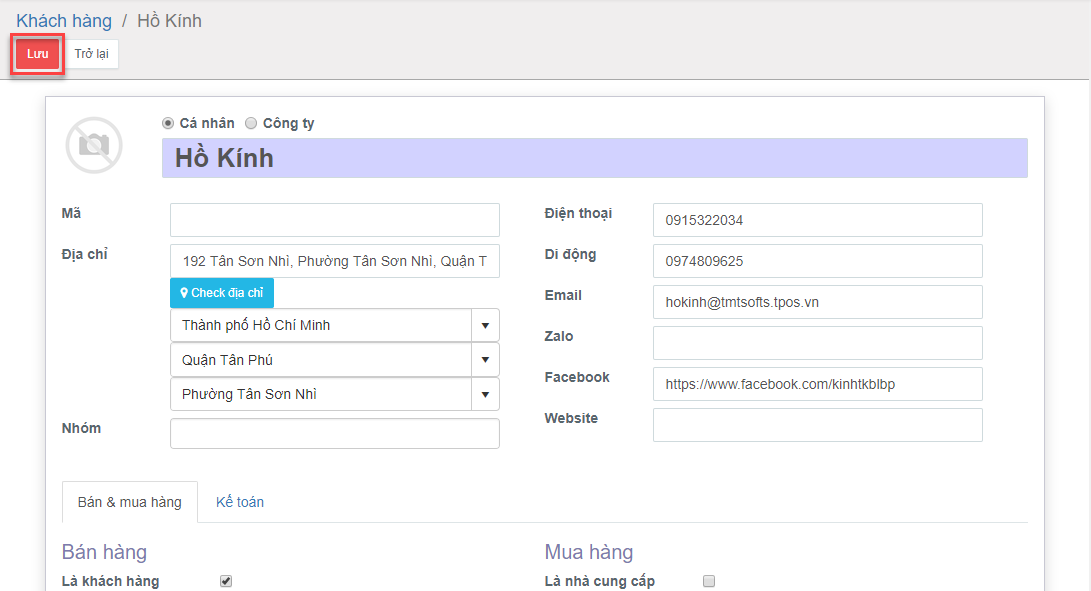
Sau khi nhập thông tin chi tiết nhấn “Lưu” để lưu thông tin chi tiết khách hàng.
Ngoài ra, bạn còn có thể cập nhật thông tin khách hàng khi bán hàng.
Thao tác cập nhật dư nợ cuối/ký quỹ của khách hàng
Bước 1: Tại trang quản lý danh sách khách hàng bạn di chuột và nhấn “Xuất excel” để lấy thông tin ID của khách hàng cần cập nhật dư nợ, sau đó bạn di chuột và nhấn chọn “Thao tác” sau đó chọn “Import cập nhật dư nợ cuối”.

Bước 2: Bạn nhấn tải file mẫu và nhâp thông tin dư nợ/kỹ quỹ theo file mẫu với ID của khách hàng.
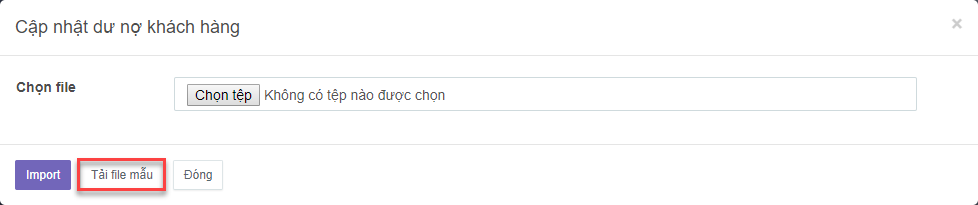
Khi đã có file mẫu bạn chỉ cần nhập thông tin khách hàng theo file excel mẫu và không cần thực hiện bước 2.
Bước 3: Sau khi tạo file dư nợ cuối tương ứng với ID của khách hàng bạn quay lại bước 1 và nhấn “Chọn tệp”.
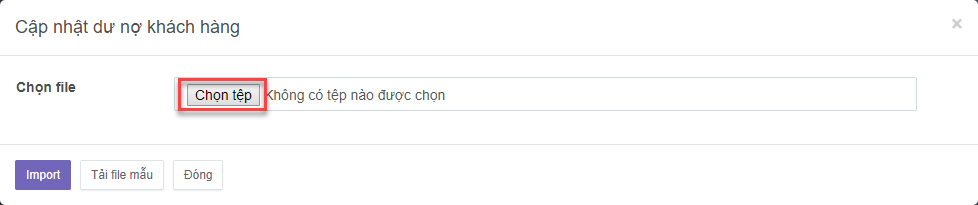
Bạn tìm đến thư mục chứa file dư nợ cuối/ký quỹ đã tạo, nhấn vào tên file để chọn sau đó nhấn “Open” để hoàn tất chọn tệp.
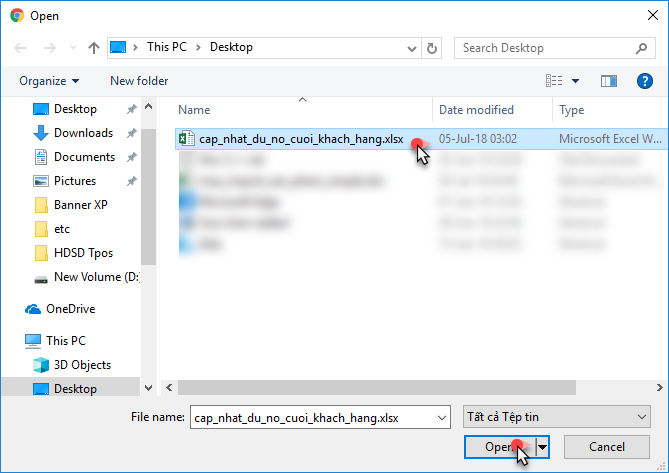
Nhấn “Import” để cập nhật dư nợ cuối/ký quỹ của khách hàng.
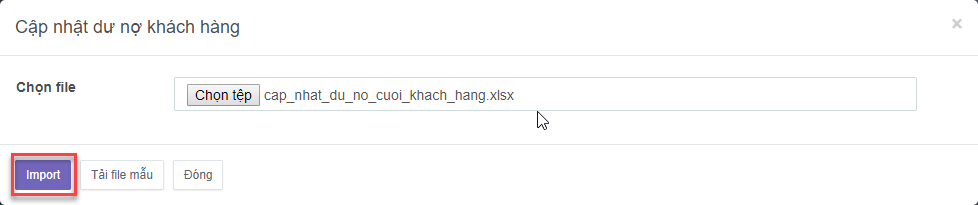
Thao tác chuyển đổi khách hàng
Thao tác chuyển đổi khách hàng dùng để chuyển thông tin trong trường hợp có hai dòng thông tin giống nhau của cùng một khách hàng.
Tại trang quản lý danh sách khách hàng bạn di chuột và nhấn “Thao tác” chọn “Chuyển đổi khách hàng”.
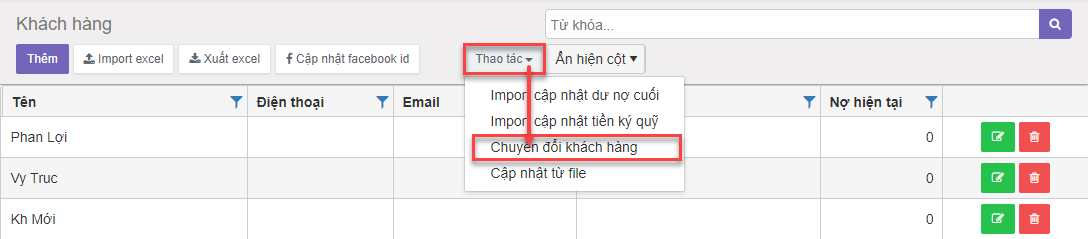
Chọn khách hàng để chuyển đổi.
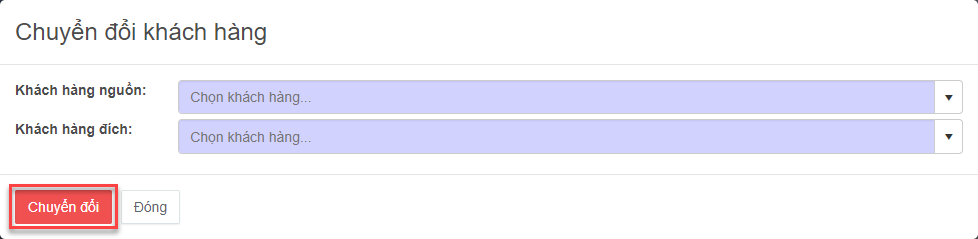
- Khách hàng nguồn: Mọi thông tin của khách hàng nguồn sẽ được chuyển sang khách hàng đích.
- Khách hàng đích: Thông tin của khách hàng đích sau khi chuyển đổi sẽ có thêm thông tin của khách hàng nguồn.
Sau khi chọn khách hàng nguồn và khách hàng đích bạn di chuột và nhấn “Chuyển đổi” để chuyển đôi thông tin khách hàng.
Khi chuyển đổi khách hàng thành công bạn có thể xóa đi khách hàng nguồn.
Thanh toán công nợ khách hàng.
Các bước thực hiện như sau:
Bạn di chuột và nhấn vào dòng thông tin khách hàng cần thanh toán công nợ để hiện phần thông tin chi tiết khách hàng.
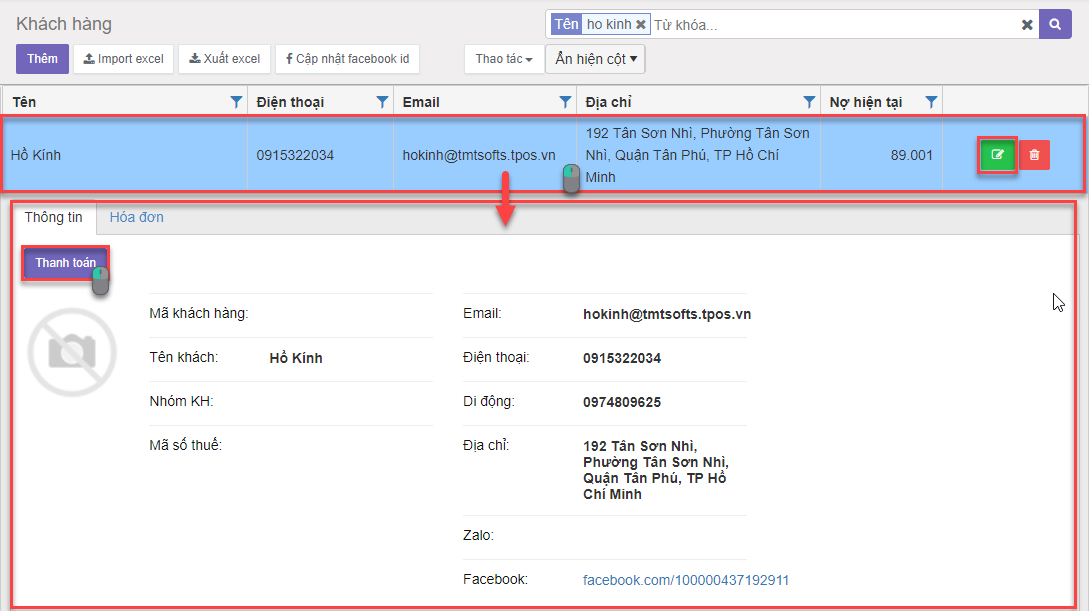
Tại mục thông tin chi tiết bạn nhấn “Thanh toán” để thực hiện thanh toán.
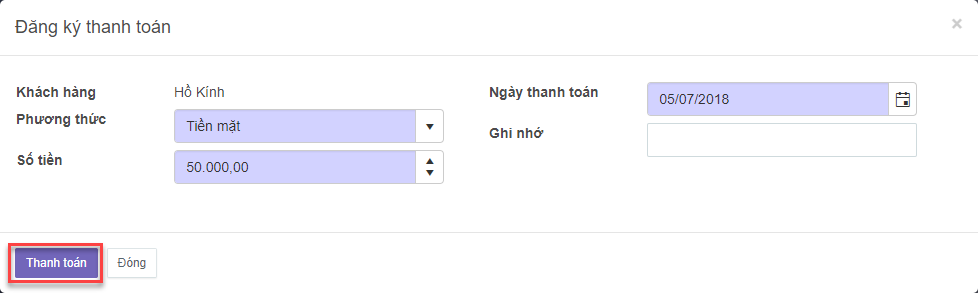
Bạn nhập các thông tin cần thiết sau đó nhấn “Thanh toán” là hoàn thành thanh toán công nợ khách hàng.
Bảng giá
Là nơi quản lý các bảng giá đã tạo để phục vụ cho từng nhóm đối tượng khách hàng khác nhau của cửa hàng nhằm mục đích thống nhất giá giữa cửa hàng và khách hàng.
Để thao tác với danh mục bảng giá tại menu của phần mềm bạn di chuột chọn “Danh mục” và chọn “Bảng giá”
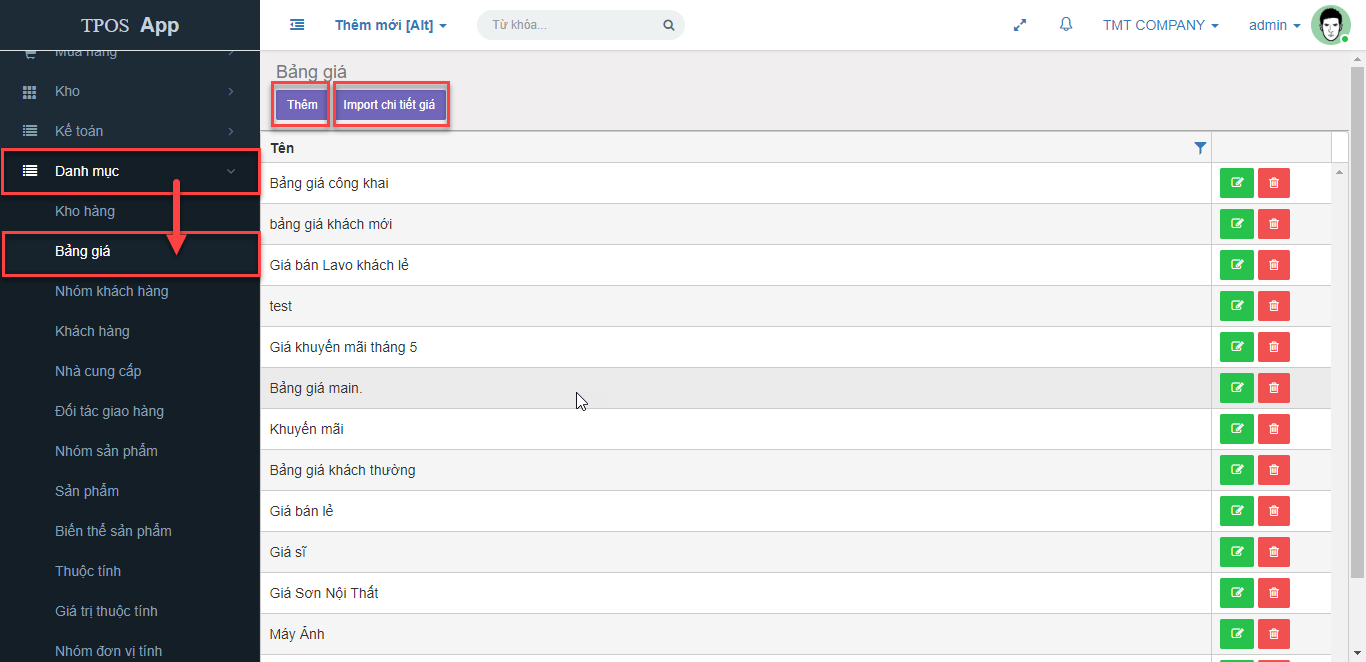
Tạo bảng giá mới.
Bước 1: Tại trang danh sách bảng giá bạn di chuộn và nhấn vào chữ “Thêm” để thêm bảng giá.
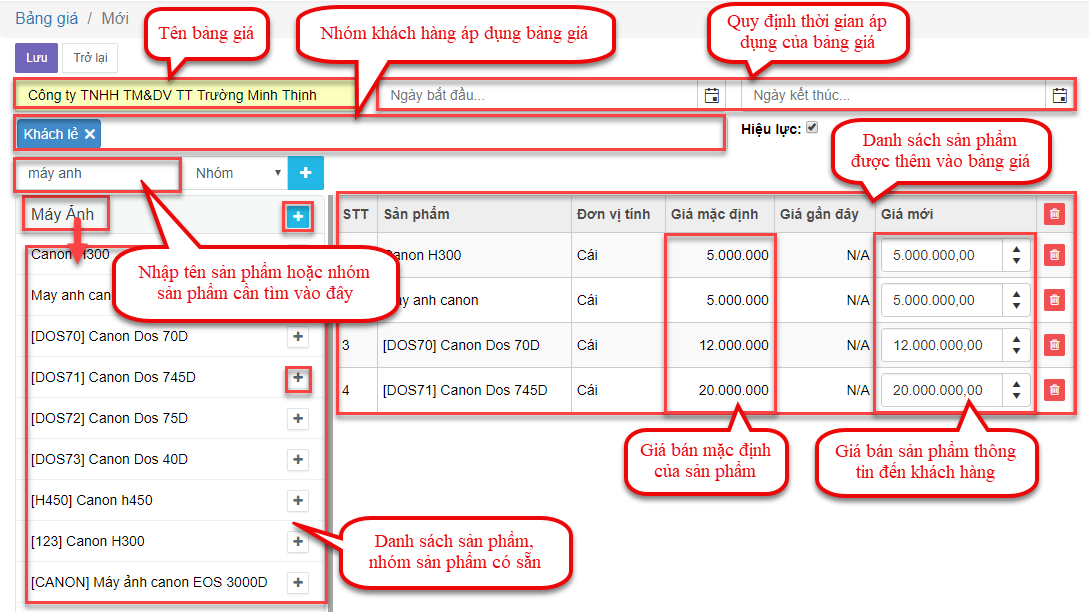
Bước 2: Nhập thông tin bảng báo giá
- Nhấn nút ![]() hoặc
hoặc ![]() để thêm nhóm sản phẩm hoặc một sản phẩm trong nhóm vào bảng giá.
để thêm nhóm sản phẩm hoặc một sản phẩm trong nhóm vào bảng giá.
- Nhấn nút ![]() để xóa sản phẩm ra khỏi danh sách các sản phẩm được thêm vào bảng báo giá.
để xóa sản phẩm ra khỏi danh sách các sản phẩm được thêm vào bảng báo giá.
Lưu ý: Nếu thời gian hiệu lực của bảng giá là vô thời hạn thì ô ngày bắt đầu và ngày kết thúc của bảng giá để trống.
Bước 3: Sau khi nhập thông tin nhấn “Lưu” để lưu lại thông tin bảng giá mới.
Cập nhật thông tin bảng giá
Tại giao diện bảng giá nhấn nút ![]() sau đó nhấn “Sửa” để cập nhật thông tin bảng giá .
sau đó nhấn “Sửa” để cập nhật thông tin bảng giá .
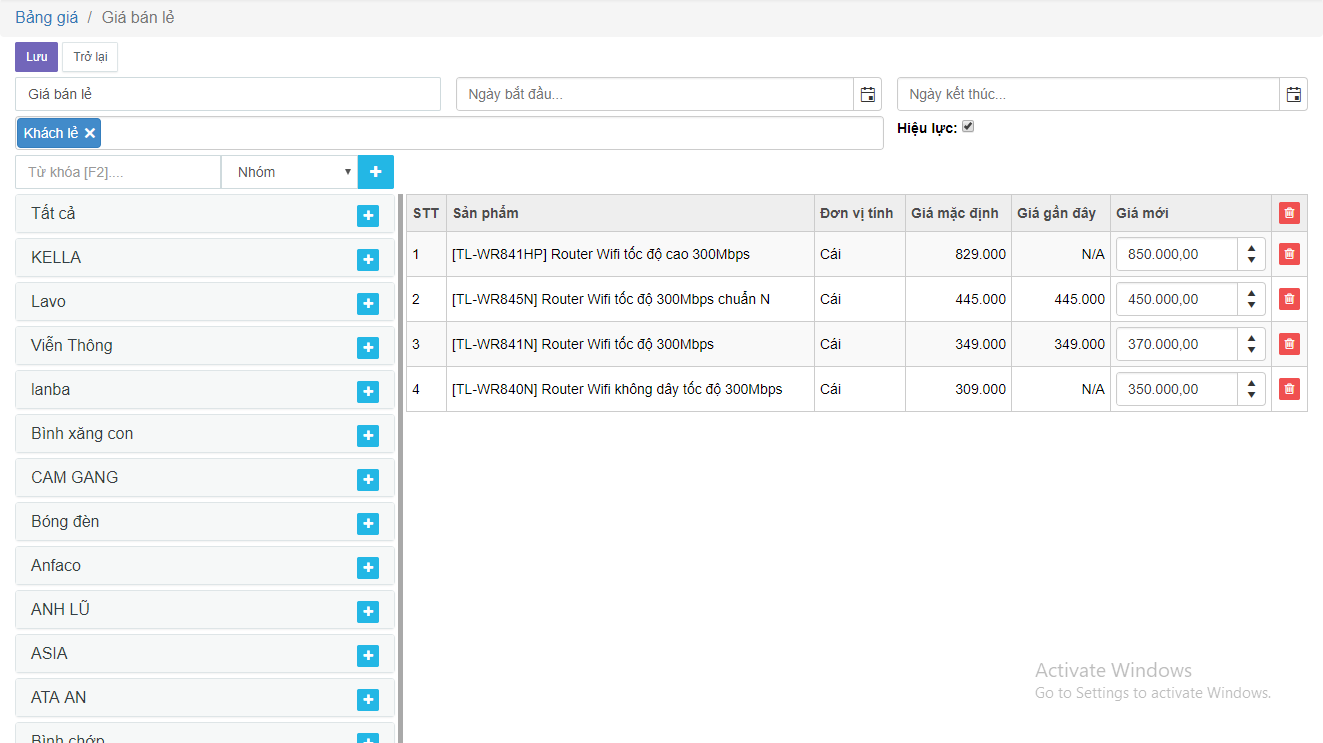
Sau khi thay đổi thông tin bảng giá nhấn nút “Lưu” để lưu thông tin bảng giá đã cập nhật.
Để xóa bảng giá nhấn nút ![]() sau tên bảng giá muốn xóa để xóa.
sau tên bảng giá muốn xóa để xóa.
Thêm chi tiết giá cho bảng giá từ file bằng cách: chọn “Import chi tiết giá” tại trang quản lý danh sách bảng giá đã tạo để nhập file chi tiết giá vào phần mềm.
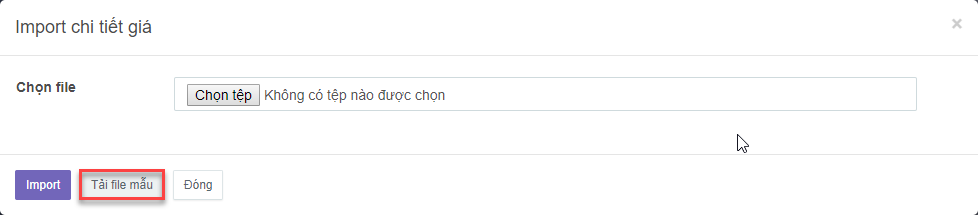
Nhấn “Tải file mẫu” và nhập chi tiết giá theo file mẫu.

Nhấn chọn tệp để tải file chi tiết giá.
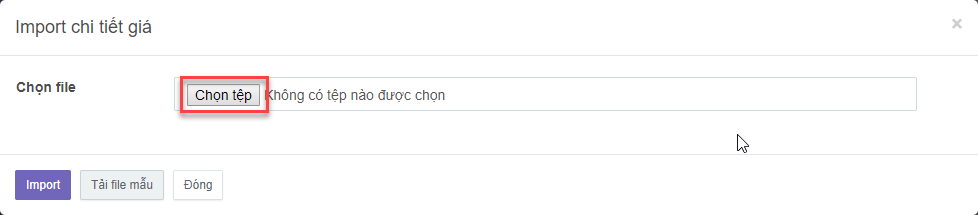
Tìm đường dẫn đến thư mục lưu file chi tiết giá, nhấn chọn file chi tiết giá sau đó chọn “Open” là hoàn tất chọn tệp.
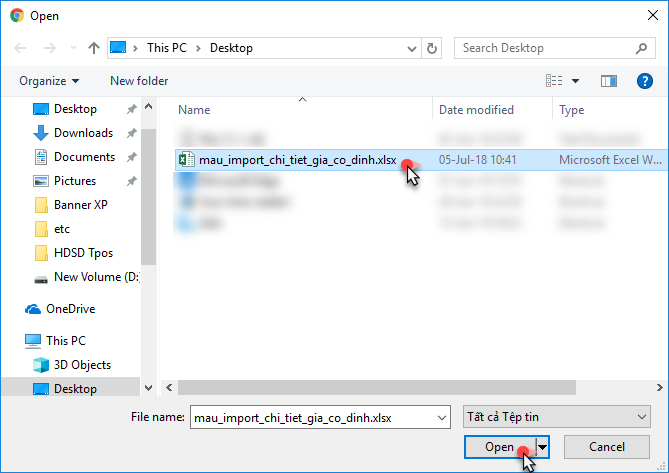
Sau khi chọn tệp thành công nhấn “Import” để thêm chi tiết giá cho bảng giá.
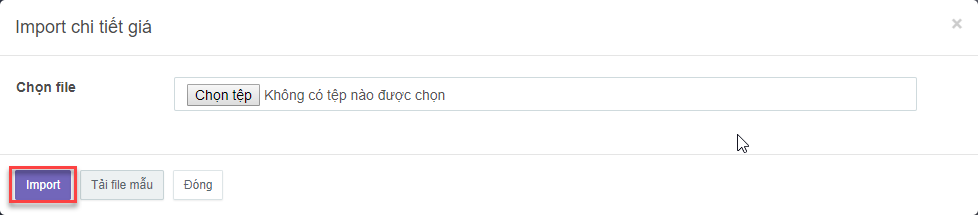
Nhà cung cấp
Để quản lý danh sách nhà cung cấp, tại menu của phần mềm bạn di chuột và nhấn “Danh mục” và chọn “Nhà cung cấp” để mở trang danh sách nhà cung cấp.
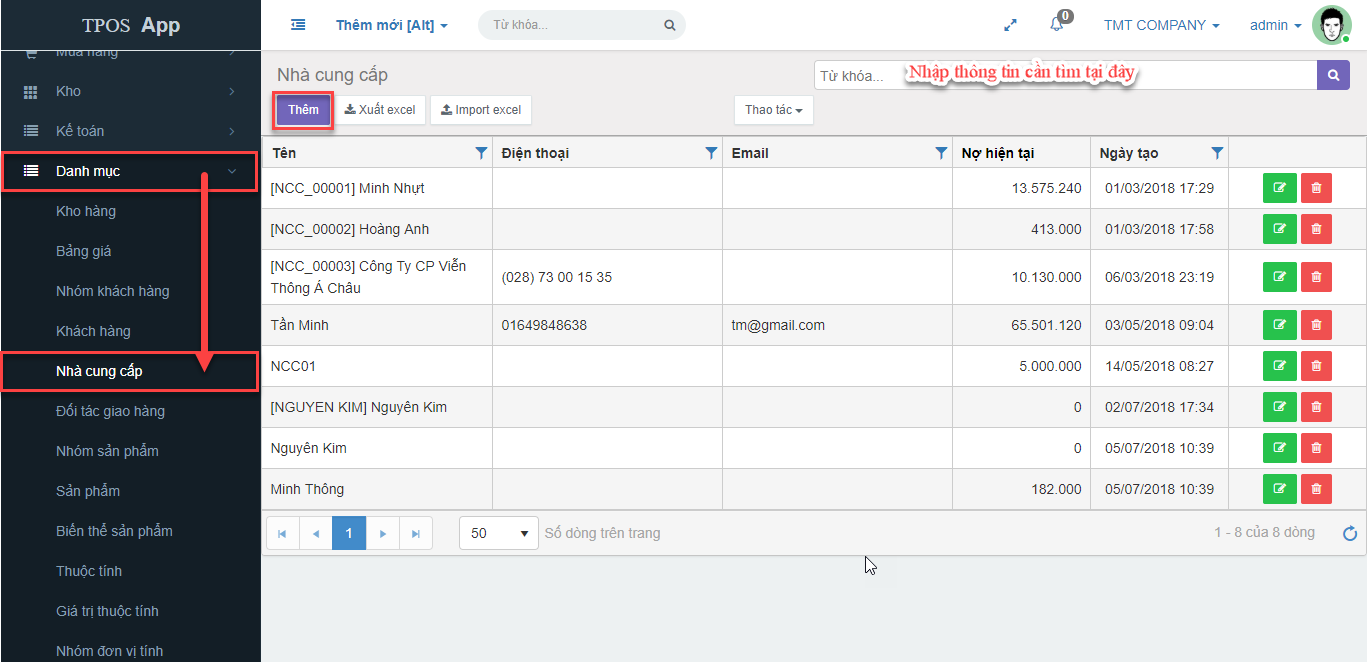
Thêm nhà cung cấp mới
Tại trang danh sách nhà cung cấp bạn di chuột và nhấn “Thêm” để chuyển sang trang nhập thông tin nhà cung cấp.
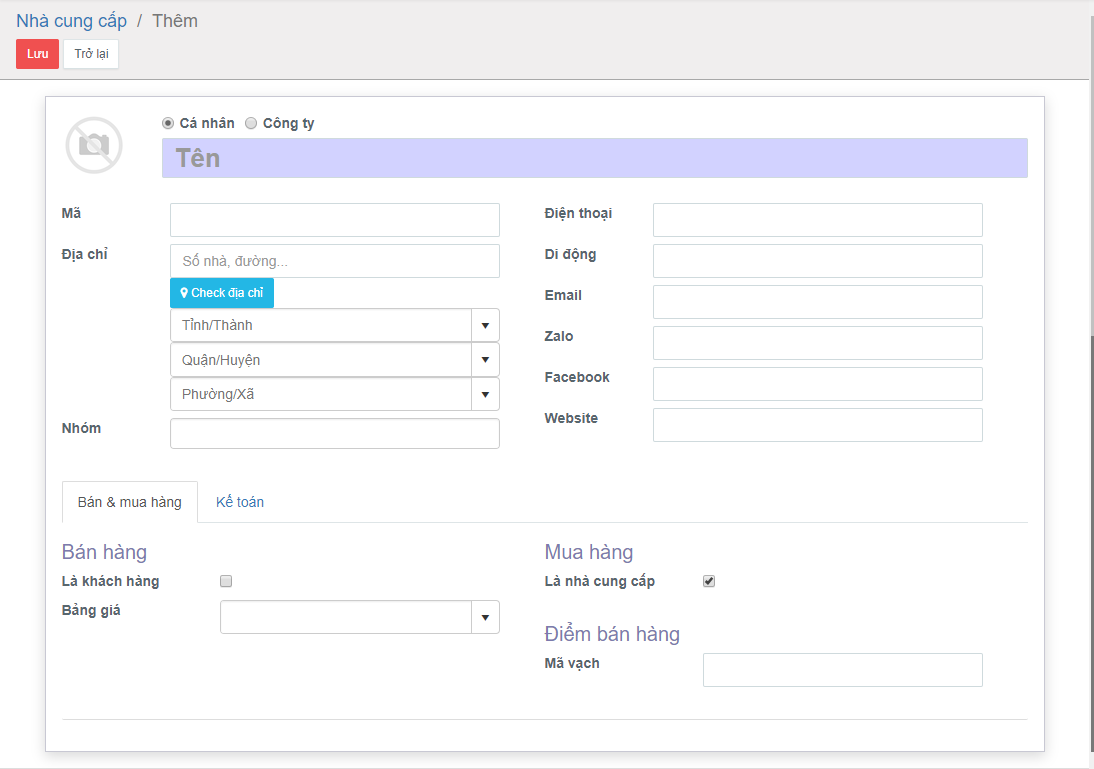
Nhập thông tin nhà cung cấp và nhấn “Lưu” để lưu thông tin nhà cung cấp.
Ngoài ra, bạn còn có thể thêm nhà cung cấp khi tạo hóa đơn mua hàng và nhập từ file danh sách nhà cung cấp. Trong phần này, mình hướng dẫn bạn nhập nhà cung cấp từ file được tạo sẵn.
Bước 1: Tại trang danh sách nhà cung cấp bạn nhấn “Import excel”.
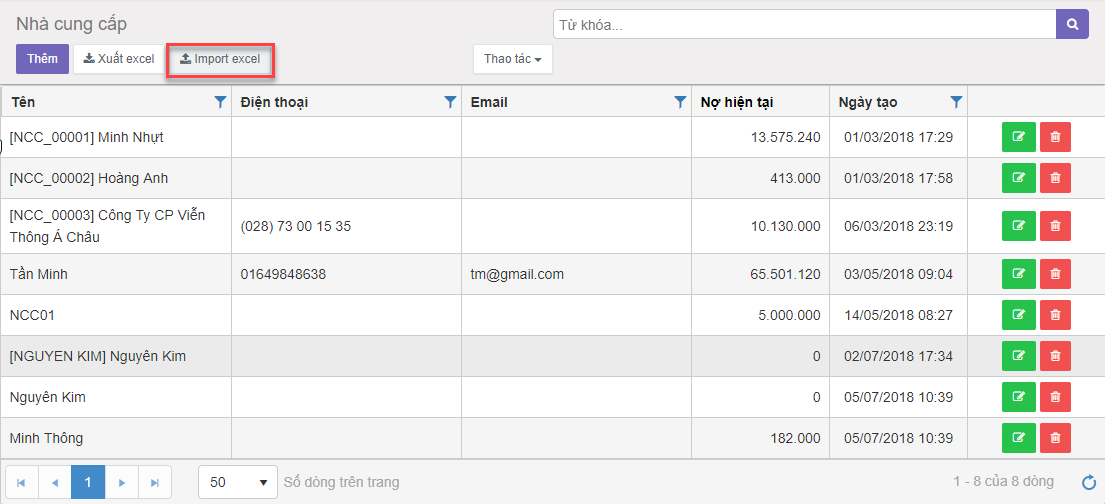
Bước 2: Tải file nhà cung cấp mẫu và nhập thông tin theo file mẫu.
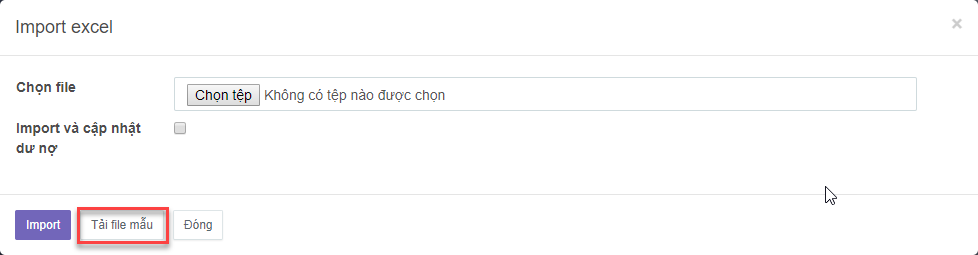
Bước 3: Import file nhà cung cấp đã được nhập sẵn.
Nhấn nút “Chọn tệp”.
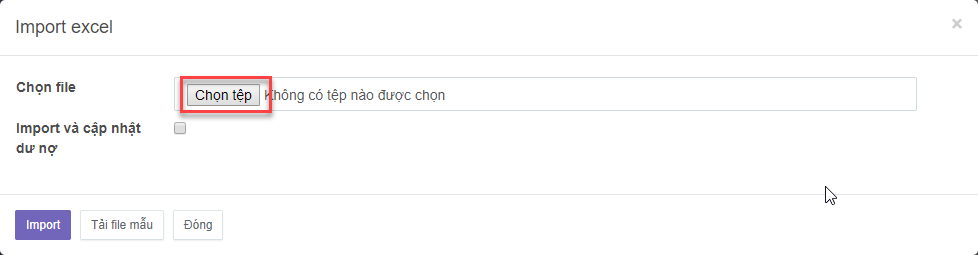
Chọn file danh sách nhà cung cấp đã nhập sẵn,
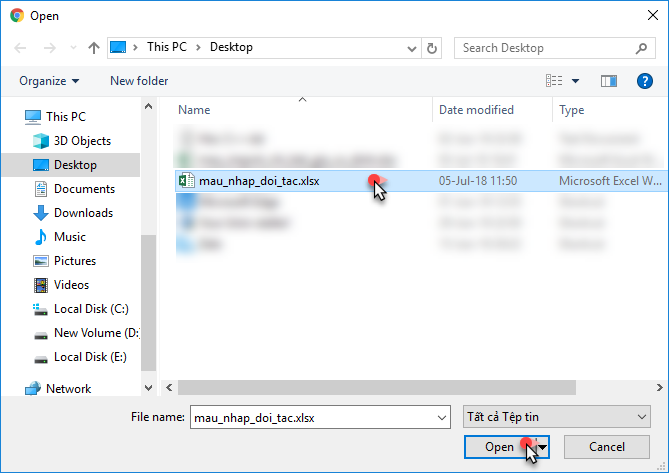
Chọn “Import” là hoành thành thêm nhà cung cấp mới từ file.
Cập nhật thông tin nhà cung cấp
Hướng dẫn tìm và cập nhật thông tin chi tiết nhà cung cấp
Nhập từ khóa để tìm nhà cung cấp vào thanh tìm kiếm. Phần mềm hỗ trợ bạn tìm kiếm theo 4 dạng từ khóa gồm: tên nhà cung cấp, mã nhà cung cấp, email nhà cung cấp, số điện thoại nhà cung cấp.
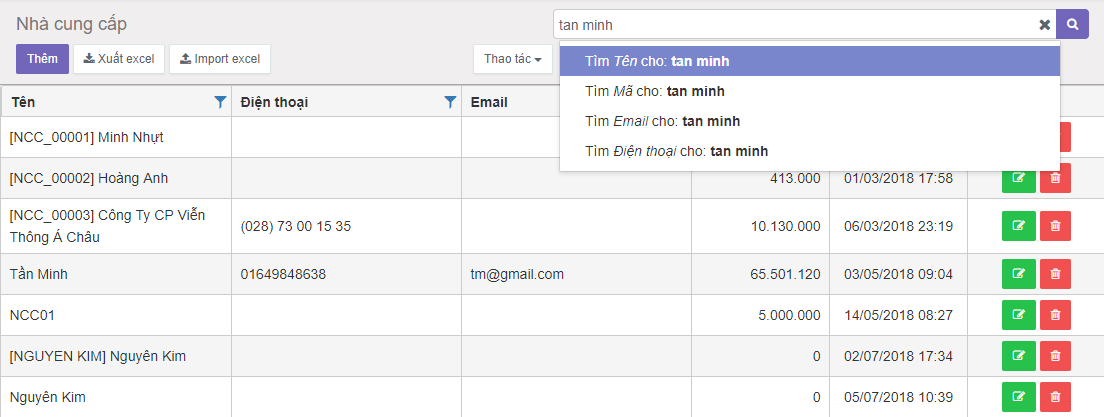
Những nhà cung cấp trùng khớp với thông tin tìm kiếm sẽ hiển thị tại danh sách nhà cung cấp.
Nhấn vào dòng thông tin nhà cung cấp để hiển thị thông tin nhà cung cấp.
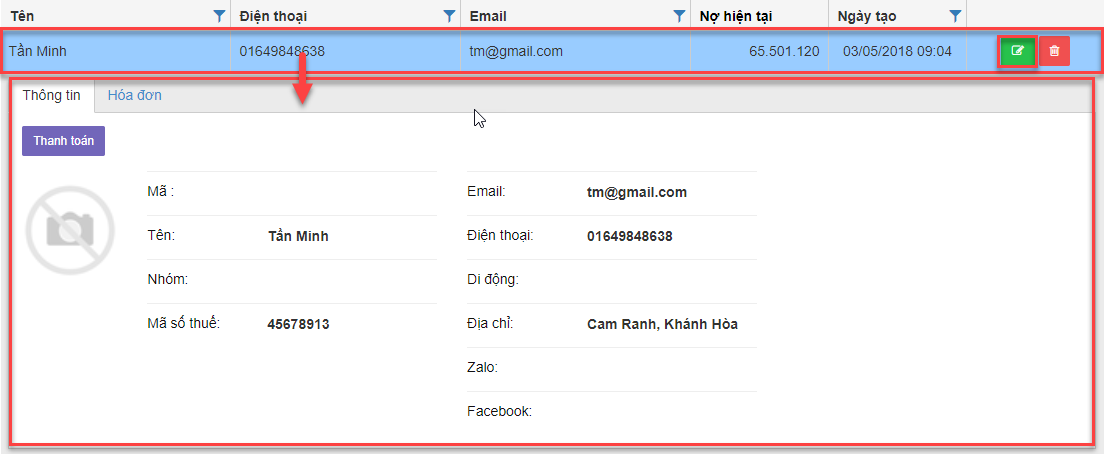
Để cập nhật thông tin nhà cung cấp bạn di chuột và nhấn nút ![]() để hiện trang thông tin chi tiết nhà cung cấp, tại đây bạn nhấn “Sửa” để tiến hàng cập nhật thông tin nhà cung cấp.
để hiện trang thông tin chi tiết nhà cung cấp, tại đây bạn nhấn “Sửa” để tiến hàng cập nhật thông tin nhà cung cấp.
Thanh toán công nợ nhà cung cấp
Để thanh toán công nợ bạn di chuột và nhấn vào “Thanh toán” tại phần thông tin nhà cung cấp.
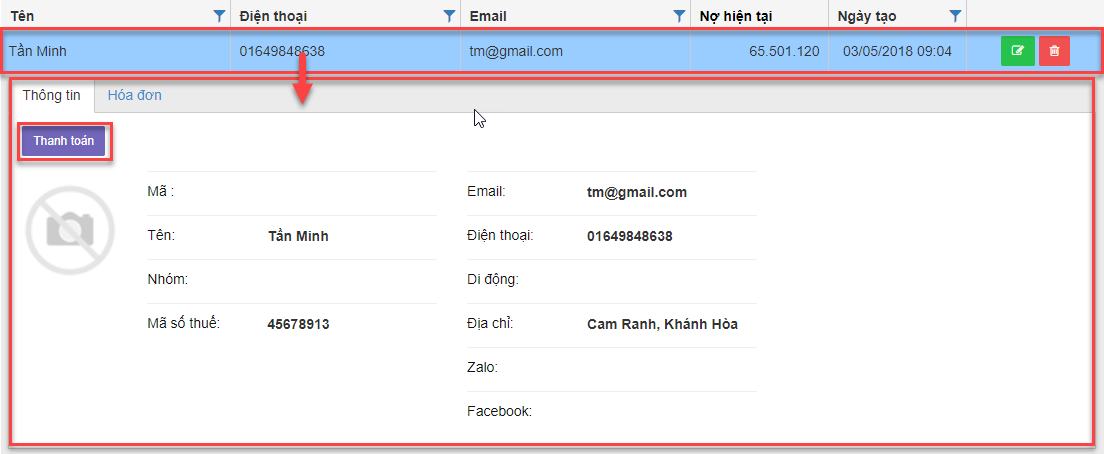
Nhập số tiền đã thanh toán cho nhà cung cấp và nhấn “Thanh toán” để thực hiện thanh toán.
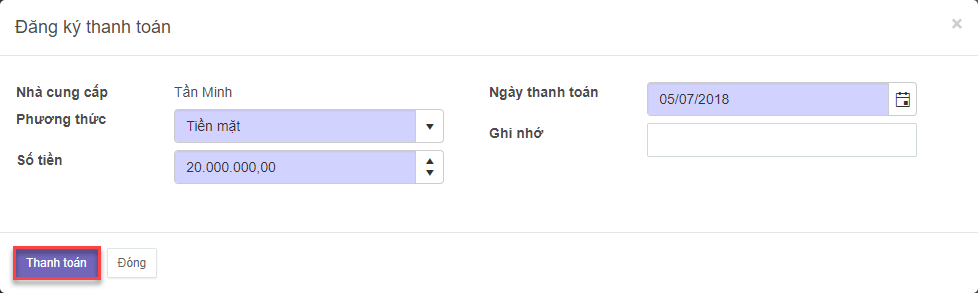
Thao tác cập nhật dư nợ cuối
Tại trang danh sách nhà cung cấp bạn di chuột nhấn vào “Thao tác” và chọn “Import cập nhật dư nợ cuối”.
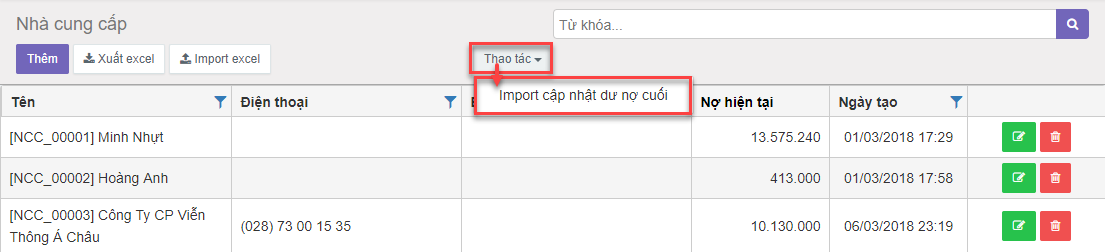
Nhấn “Tải file mẫu” và nhập dư nợ của nhà cung cấp theo file mẫu.
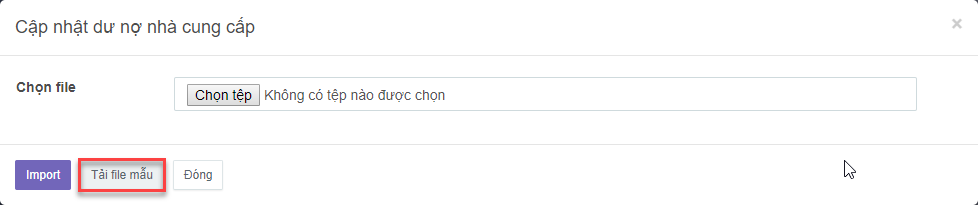
Nhấn “Chọn tệp”.
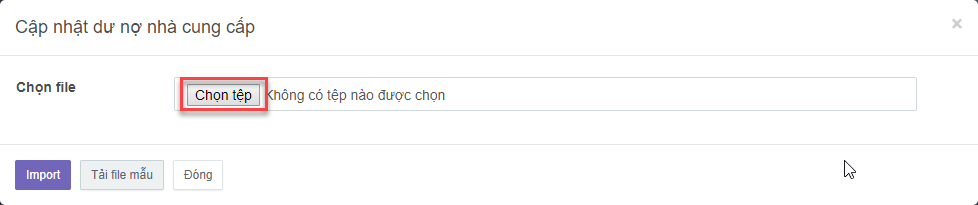
Điều hướng tới thư mục chứa file dư nợ của nhà cung cấp, chọn file và nhấn “Open” để xác nhận chọn.
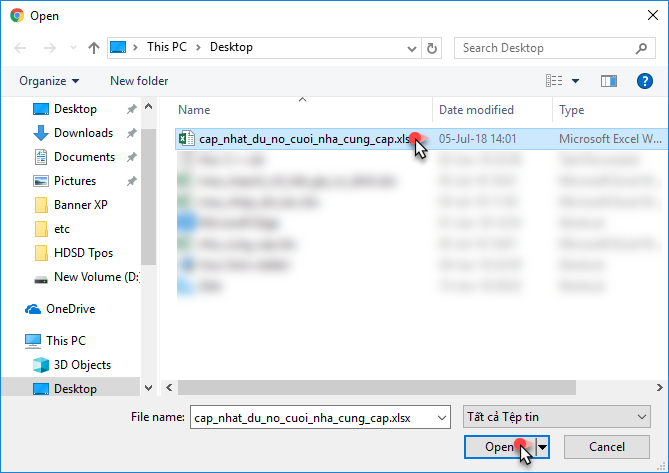
Nhấn “Import” để xác nhận cập nhật dư nợ nhà cung cấp.
Đối tác giao hàng
Phần mềm quản lý bán hàng Tpos hỗ trợ bạn tích hợp, kiểm tra và thực hiện đối soát đơn hàng được gửi qua các đối tác giao hàng của bạn. Để tích hợp đối tác giao hàng bạn di chuột sang menu của phần mềm và chọn “Danh mục” sau đó chọn “Đối tác giao hàng” để mở trang quản lý danh sách các đối tác giao hàng.
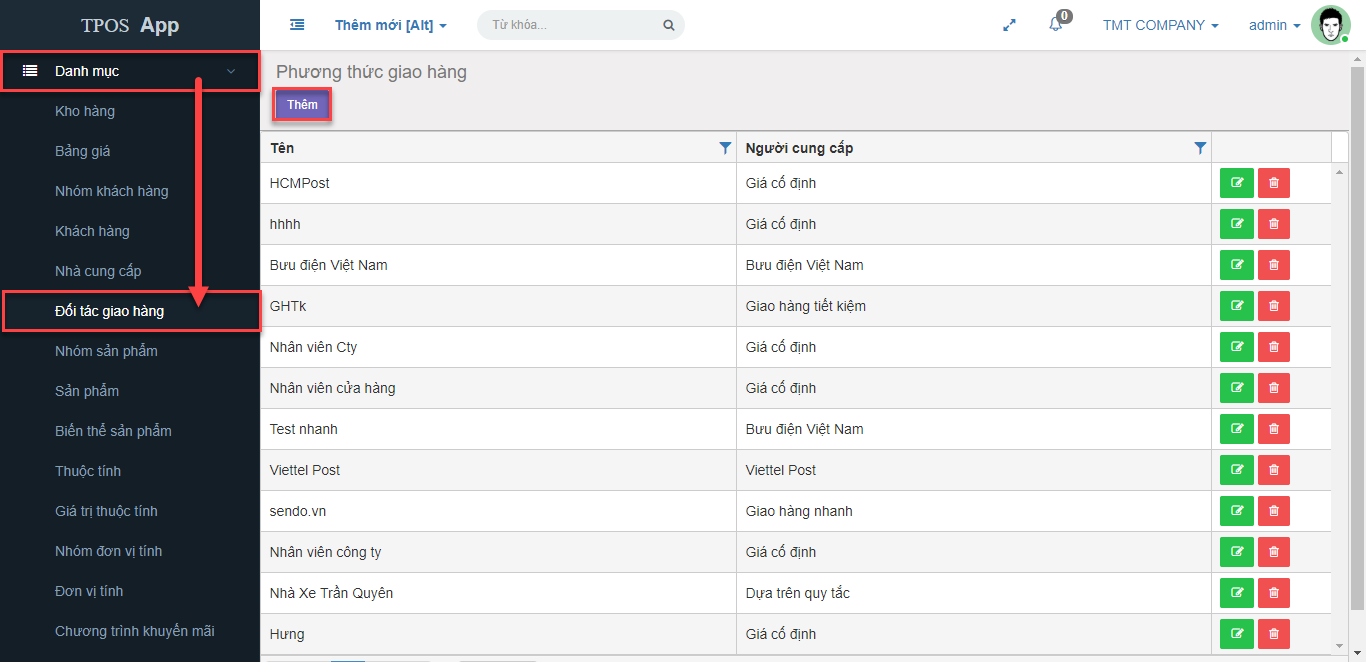
Tại trang danh sách đối tác giao hàng bạn di chuột và nhấn vào chữ “Thêm” để thực hiện thêm đối tác giao hàng.
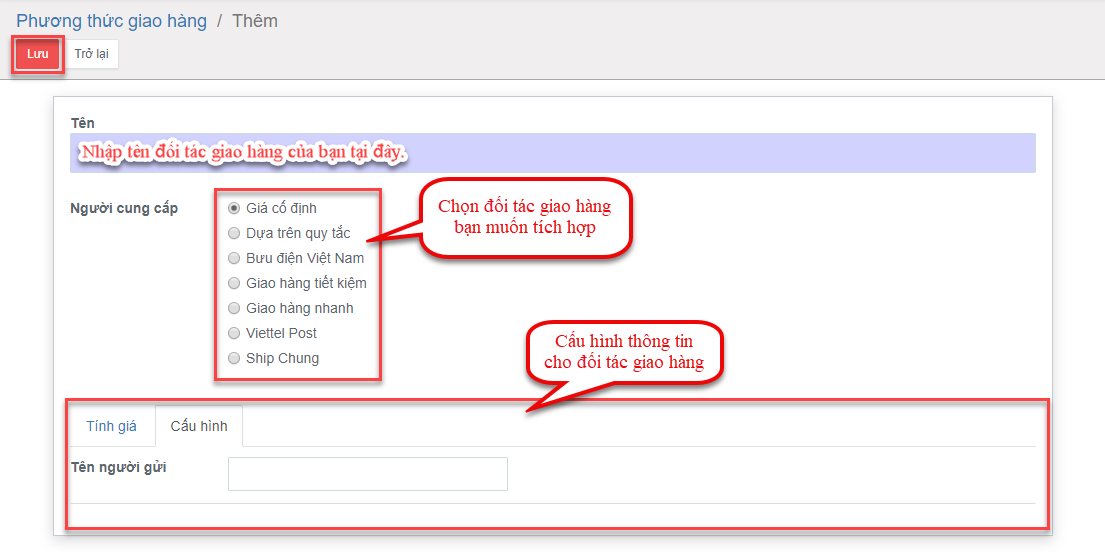
Bạn chọn đối tác giao hàng cần tích hợp và thực hiện cấu hình thông tin cho đối tác giao hàng, sau đó bạn nhấn “Lưu” để lưu đối tác giao hàng.
- Kết nối Bưu điện Việt Nam.
- Kết nối Giao hàng tiết kiệm.
- Kết nối Giao hàng nhanh.
- Kết nối Viettel Post
- Kết nối Ship chung.
Chương trình khuyến mãi
Để tạo chương trình khuyến mãi khi bán hàng, bạn di chuột tới menu của phần mềm chọn “Danh mục” sau đó chọn “Chương trình khuyến mãi” để mở trang quản lý chương trình khuyến mãi.
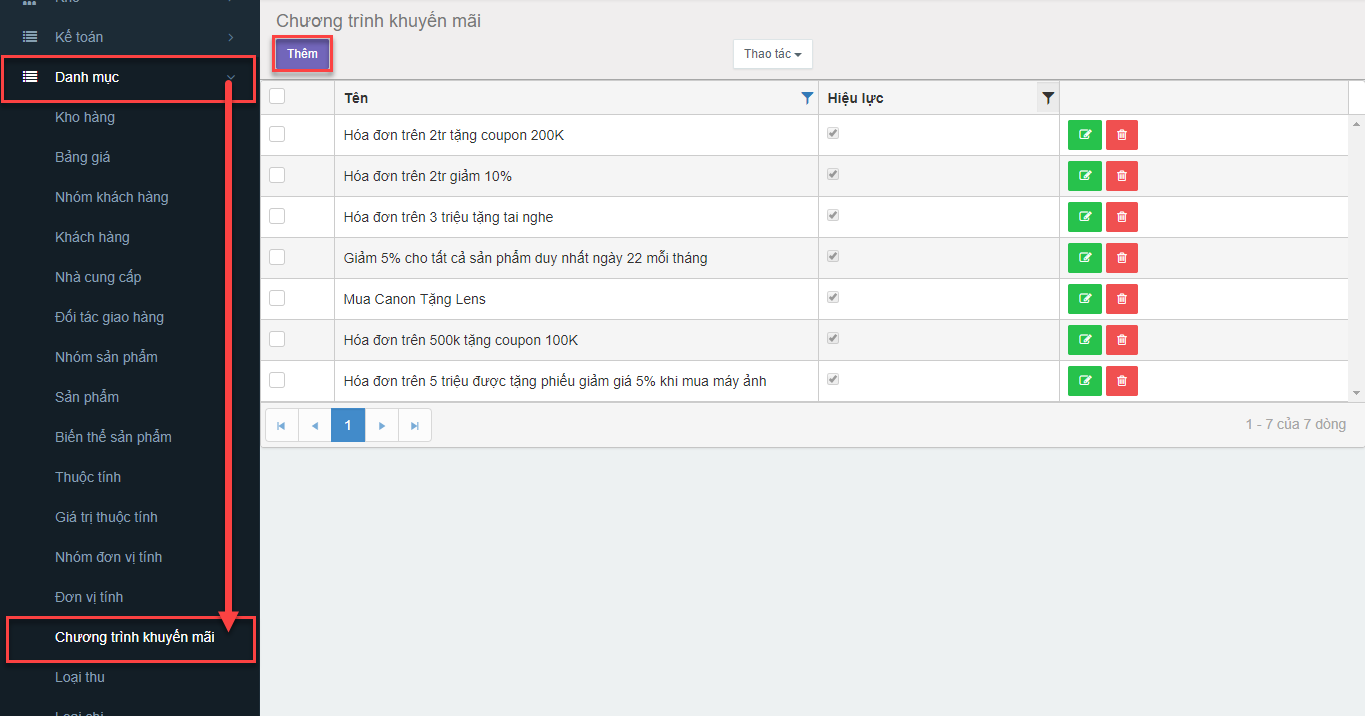
Tại trang quản lý chương trình khuyến mãi bạn di chuột và nhấn vào “Thêm” để tạo khuyến mãi mới.
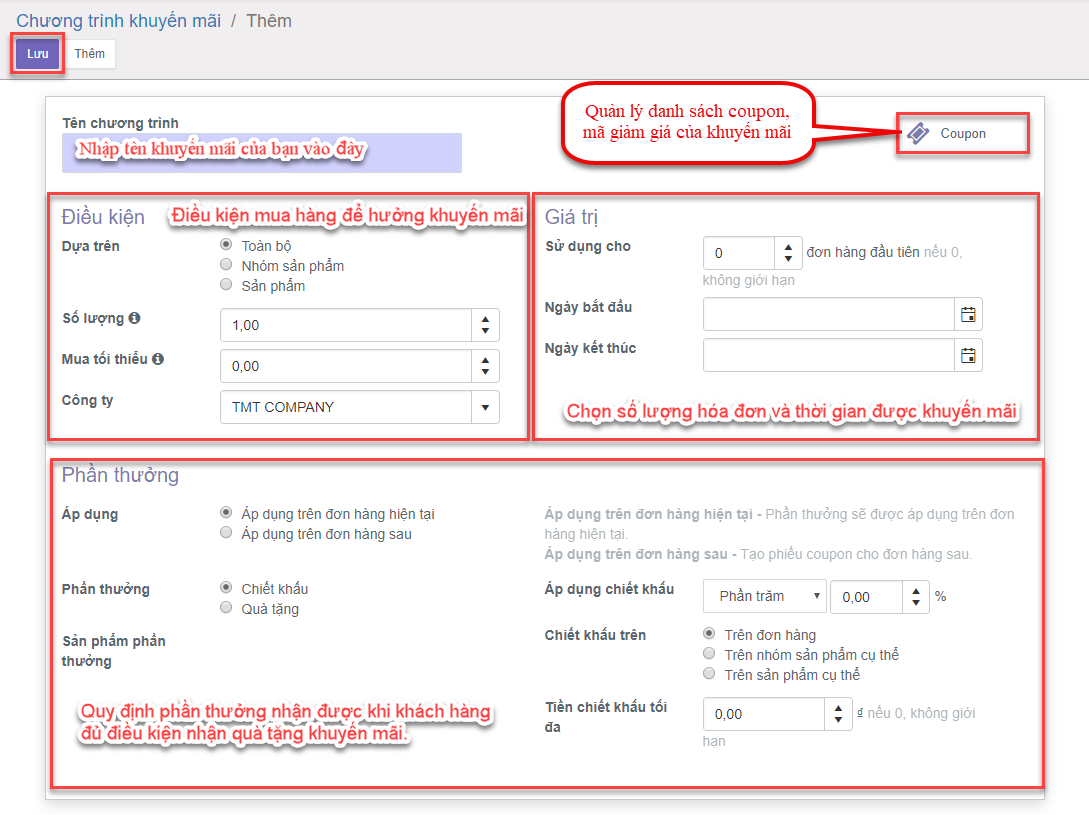
Bạn cài đặt thông tin chương trình khuyến mãi sau đó nhấn “Lưu” để lưu chương trình khuyến mãi.
Để cập nhật thông tin chương trình khuyến mãi bạn quay trở lại trang danh sách chương trình khuyến mãi đã tạo và nhấn ![]() sau tên chương trình khuyến mãi tương ứng.
sau tên chương trình khuyến mãi tương ứng.
Để xem danh sách coupon đã tạo bạn chọn ![]() để mở trang quản lý danh sách coupon.
để mở trang quản lý danh sách coupon.
Sau khi cập nhật chương trình khuyến mãi bạn nhấn “Lưu” để lưu thông tin đã cập nhật.
Loại thu/chi
Là danh sách các khoản thu/chi khác được thể hiện trên phiếu thu chi kế toán.
Để tạo loại thu/chi bạn di chuột ra menu phần mềm chọn “Danh mục” và chọn “Loại thu/chi” tương ứng.
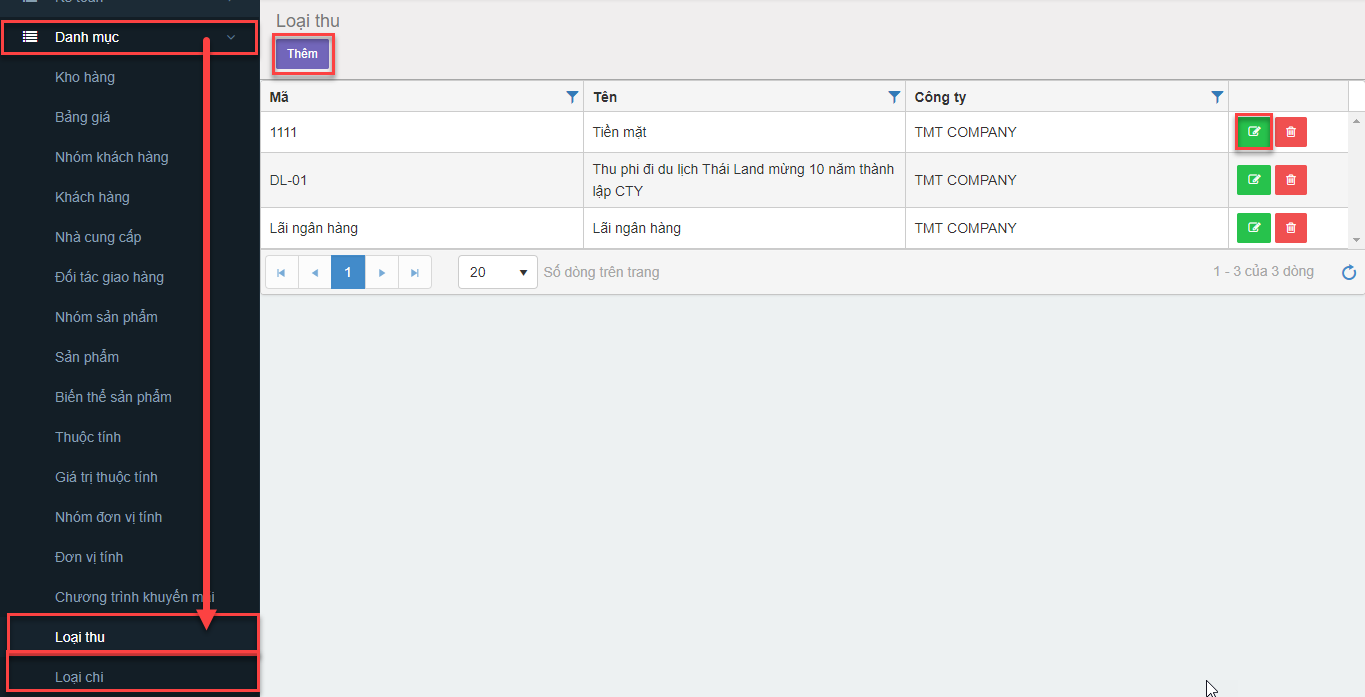
Bạn nhấn “Thêm” để thêm loại thu/chi mới.
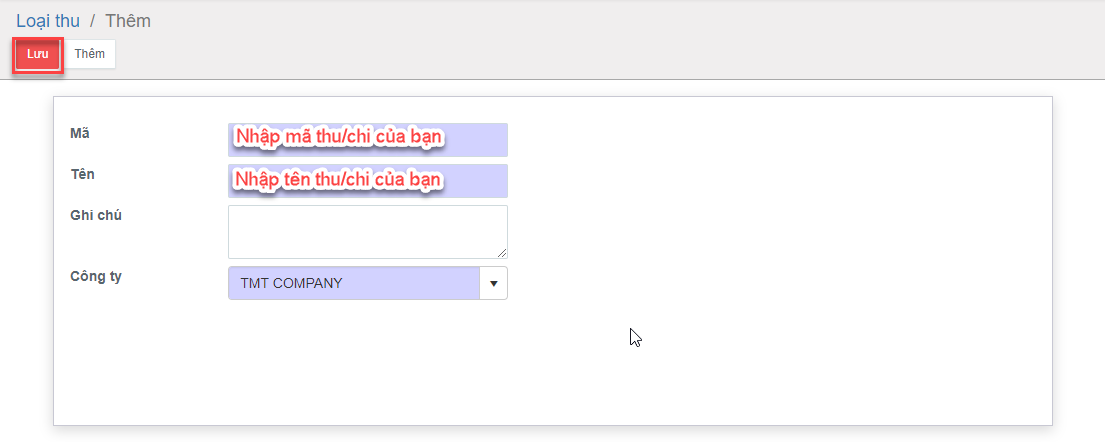
Nhấn “Lưu” để lưu loại thu/chi.
Như vậy, bạn đã hoàn thành các thao tác trong mục Danh Mục trên phần mềm TPos. Những thao tác còn lại, chúng tôi sẽ tiếp tục cập nhật để bạn được nắm chắc và theo sát quy trình làm việc trên phần mềm. Đừng quên theo dõi chúng tôi để cập nhật những thông tin mới và hấp dẫn nhất nhé!
Chi tiết, vui lòng liên hệ: 0909890116 (Trang Minh Nhựt)
Phần mềm quản lý bán hàng TPos!